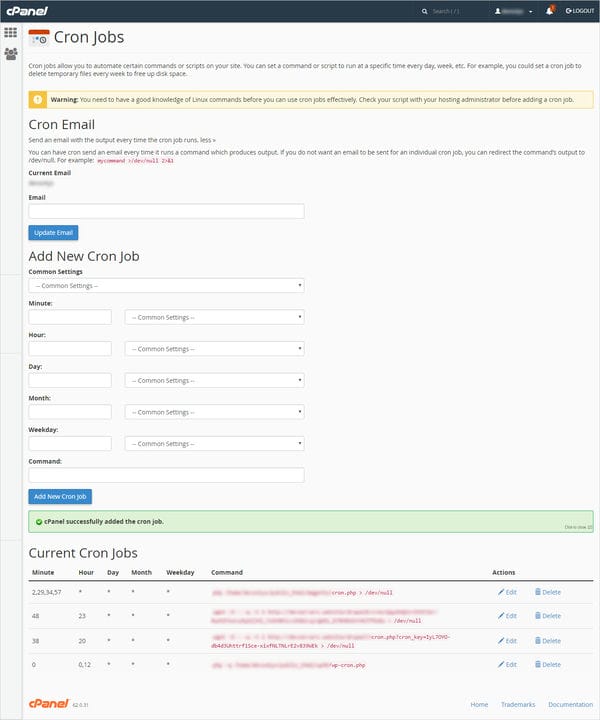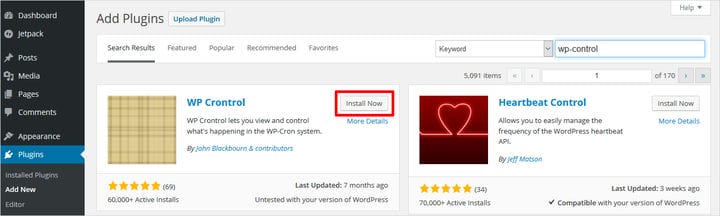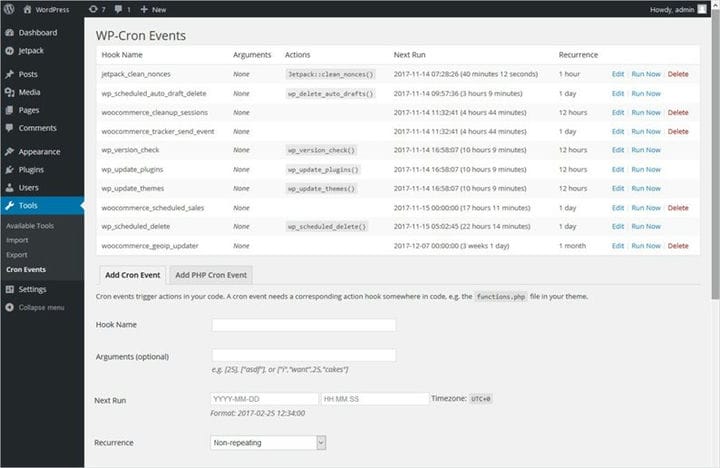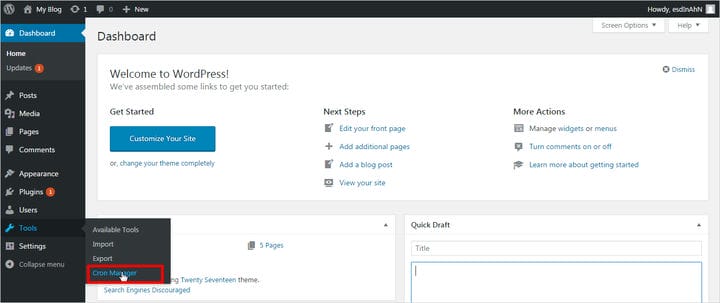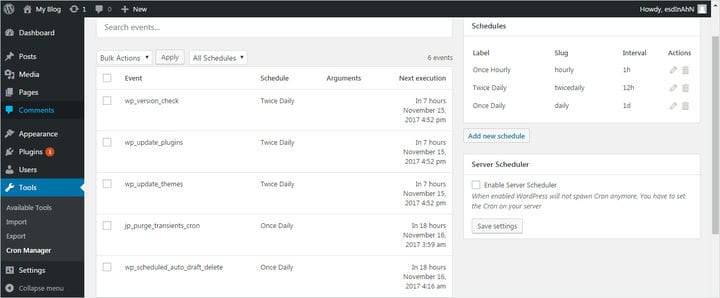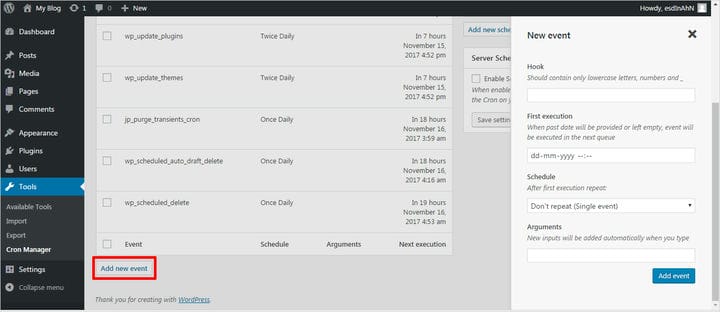Функция WordPress Cron
Ваши сообщения не опубликованы в нужное время? Что случилось потом? Как вы можете управлять планированием событий? Ответ – WordPress Cron (wp-cron.php).
Что такое WordPress Cron (wp-cron.php)?
В WordPress wp-cron.php – это небольшой файл, расположенный в корневой папке. Он отвечает за планирование многих событий и задач. Включая публикацию запланированных публикаций, проверку обновлений плагинов или тем, отправку уведомлений по электронной почте и многое другое. Справедливо можно сказать «Планировщик заданий по времени». Всякий раз, когда на вашем сайте открывается страница, WordPress Cron проверяет все запланированные события, чтобы определить, нужно ли какое-либо событие активироваться в данный момент.
Ограничения WordPress Cron Jobs
Он запускает запланированное событие, только если приходит какой-либо посетитель. В случае, если на сайте нет посетителя, нет трафика, событие не проверяется. Например, предположим, что есть напоминание, которое необходимо отправить сегодня на какое-то событие завтра. Если какой-либо посетитель не придет до завтрашнего утра, нет смысла отправлять это сообщение завтра. Это серьезная проблема с wp-cron.php, так как при отсутствии трафика Cron не запрашивается. И мероприятие пропущено.
Во-вторых, он проверяет, должно ли событие срабатывать при каждом посещении. Если трафик большой, то многократная проверка запланированной задачи также увеличивает использование ресурсов. Это тоже неэффективно.
Как отключить нормальное поведение wp-cron.php?
Чтобы решить проблемы, связанные с cron, о которых говорилось выше, иногда необходимо отключить его. Здесь, в конструкторе тем WordPress Templatetoaster, вы можете выполнить следующие простые шаги, чтобы вручную отключить wp-cron.php
- Откройте файл wp-config.php с помощью редактора кода файлового менеджера cPanel.
- Перейдите к нижней части настроек базы данных в wp-config.php обычно около строки 37.
- Теперь добавьте код – define (‘DISABLE_WP_CRON’, ‘true’) ;
- Щелкните Сохранить.
Это не будет автоматически запускать сценарий wp-cron.php каждый раз, когда на ваш сайт приходит новый посетитель.
Как запустить wp-cron.php с сервера?
Вы можете настроить задание cron с сервера, чтобы запускать wp-cron.php через определенное время. Его можно настроить с помощью cPanel. Ниже приведены шаги:
- Войдите в cPanel.
- Перейдите к Cron Jobs в разделе Advanced. Щелкните Cron Jobs.
- В раскрывающемся списке «Общие настройки» выберите «Дважды в день». Вы можете указать время выполнения в месяцах, днях, часах или минутах в соответствии с вашими потребностями. Например, если сценарий wp-cron.php запускается каждые 12 часов, это будет нормально для большинства пользователей WordPress. То есть казни будут проходить два раза в день. Лучше сотни раз проверять одно и то же запланированное задание.
- Наконец, введите код для запуска задания WordPress Cron в поле «Команда» следующим образом: «cd / home / username / public_html; php -q wp-cron.php ».
(Здесь имя пользователя – это ваше имя пользователя cPanel.)
Помните, что путь / home / username / public_html предназначен для основного домена. Если у вас установлен WordPress в подкаталоге, вам необходимо обновить свой путь.
- Теперь нажмите «Добавить новое задание Cron», чтобы сохранить изменения.
- Всегда проверяйте, успешно ли добавлено ваше новое задание Cron.
Теперь WordPress должен безопасно выполнять запланированные задачи через скрипт wp-cron.php. Но казни будут происходить только через вновь установленные промежутки времени.
Как планировать задачи в WordPress с помощью плагинов?
Затем самое важное, что нужно узнать, – это как планировать задачи в WordPress Cron из WordPress. Это может быть очень просто с помощью плагинов. Самые известные плагины для этого – WP Control Plugin и Advanced Cron Manager – плагин отладки и управления.
После установки перейдите в Инструменты → События Cron. Отсюда вы можете управлять настройками событий Cron.
Здесь вы увидите список событий. Первый столбец – это название крючка. Эти крючки дают вам намекают о том, что делает это событие. Хуки по умолчанию в основном содержат префикс wp_. Помните, никогда не отключайте и не удаляйте ловушку по умолчанию.
Этот список также предоставит информацию о том, что Cron будет запускаться дальше и через какое время.
Последний столбец предоставит вам варианты редактирования, удаления или запуска события Cron. Выбрав опцию редактирования, вы можете изменить событие Cron. Здесь вы можете запланировать событие и указать, как часто вы хотите запускать событие.
После внесения изменений сохраните, и все готово.
После установки и активации этого плагина перейдите в Инструменты → Cron Manager.
Здесь вы увидите список всех событий Cron по умолчанию. Но вы также можете добавить новое событие Cron.
Чтобы добавить новое задание Cron, нажмите «Добавить событие». Введите данные, такие как имя крючка, время и т.д., Как показано ниже. Щелкните Добавить событие, чтобы сохранить изменения.
Подводить итоги
WordPress Cron – это планировщик, который управляет повторяющимися автоматическими событиями. Некоторые события Cron используются по умолчанию, но вы также можете добавить новые события Cron. И, если это создает дополнительную нагрузку на ресурсы, вы также можете отключить или изменить событие Cron. Теперь на Templatetoaster WordPress сайт строитель программного обеспечения и веб – сайт программного обеспечения строитель, у вас есть все необходимые данные для отключения, запуска или планирования заданий Cron, как описано выше. Таким образом, вы можете легко управлять wp-cron.php.
Если у вас есть какие-либо вопросы, вы можете задать их в разделе комментариев ниже.
Источник записи: https://blog.templatetoaster.com